iMyFone Fixppo - logiciel de réparation du système iOS
Réparer l'iPhone qui ne s'allume plus à cause du stockage saturé rapidement chez vous. Redémarrer iPhone et éliminer tous bugs sur iPhone sans perte de données. Compatible avec l'iPhone 16 et iOS 26.
Un stockage iPhone saturé en 2025 peut causer de sérieux problèmes au quotidien. Trop de données sur votre iPhone peut vous causer plein de problèmes. Le stockage saturé entraînera des performances anormales d'iPhone. Par exemple lorsque vous mettez à jour iOS 26/18/17/16, le stockage iPhone saturé, l'iPhone ne s'allume pas.

Comme personne ne souhaite perdre ses précieuses informations, il est désormais plus urgent que jamais de trouver une solution efficace. Dans cet article mis à jour, nous vous proposons le guide le plus complet pour résoudre le problème de stockage iPhone saturé et les erreurs qui l’accompagnent : iPhone bloqué au démarrage, iPhone bloqué sur la pomme, ou encore iPhone qui rame.
Ne perdez pas de temps, découvrez dès maintenant les solutions !
Quels sont les problèmes qu'entraîne le stockage iPhone saturé ?
Si la mémoire de l’iPhone devient saturée, l’appareil pourrait rencontrer les problèmes suivants :
- iPhone bloqué sur l'écran blanc
- iPhone bloqué au démarrage
- iPhone bloqué sur l'écran noir
- iPhone bloqué au logo Apple
- iPhone ne s'allume plus
Il y a un grand risque de perdre vos données sur iPhone si vous rencontrez l'un des problèmes dessus. Mais ne vous en faites pas, nous vous présenterons les solutions pratiques pour résoudre ce problème de l'iPhone causé par le stockage saturé.
Préparatif avant de réparer l'iPhone dont le stockage est saturé
Pour résoudre iPhone bloqué au démarrage en raison d'un espace insuffisant, vous pouvez essayer d'utiliser votre ordinateur pour supprimer les données de l'iPhone (tel que les photos qui occupent généralement une grande quantité de mémoire).
Vérifiez si vous pouvez nettoyer les données iPhone sur votre ordinateur lors de l'iPhone stockage saturé
Dans certains cas, cette méthode ne fonctionne pas, car un iPhone qui ne s'allume pas ne pourra pas se connecter à l'ordinateur.Étape 1.Connectez votre iPhone à l'ordinateur et fermez iTunes.
Étape 2.Accédez à votre iPhone en tant que périphérique de stockage externe et ouvrez le dossier DCIM (le dossier par défaut pour les photos).
Étape 3.Supprimez les photos et vidéos inutiles pour libérer de l'espace. Malgré le fait que votre iPhone risque redémarrer plusieurs fois, continuez à essayer de supprimer d'autres photos.
Étape 4.Une fois que vous aurez libéré un espace suffisant, iPhone redémarrera définitivement. Mais afin de réduire la fréquence de ce problème, vous devez poursuivre les opérations suivantes.
Étape 5.Connectez votre appareil à un réseau Wi-Fi stable et sauvegardez vos données sur iCloud ou vous pouvez le synchroniser avec iTunes.
Étape 6.Videz ensuite le dossier, afin de vous assurer que votre iPhone reviendra à la normale.
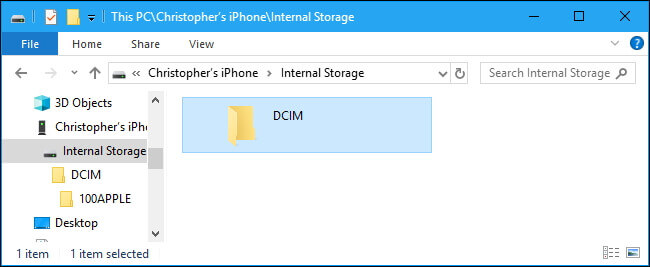
Si vous ne pouvez pas utiliser les méthodes ci-dessus pour nettoyer la mémoire de votre iPhone, nous vous suggérons d'utiliser un outil de nettoyage professionnel pour iPhone.
3 solutions pour résoudre le problème de iPhone bloqué au démarrage en raison de stockage iPhone saturé
Solution 1. Outil de réparation iOS - iMyFone Fixppo (PAS DE PERTE DE DONNÉES)
L'outil de réparation iOS professionnel - iMyFone Fixppo est un logiciel digne de confiance pour réparer toutes sortes de problèmes iOS. Voici quelques-unes de ses caractéristiques :
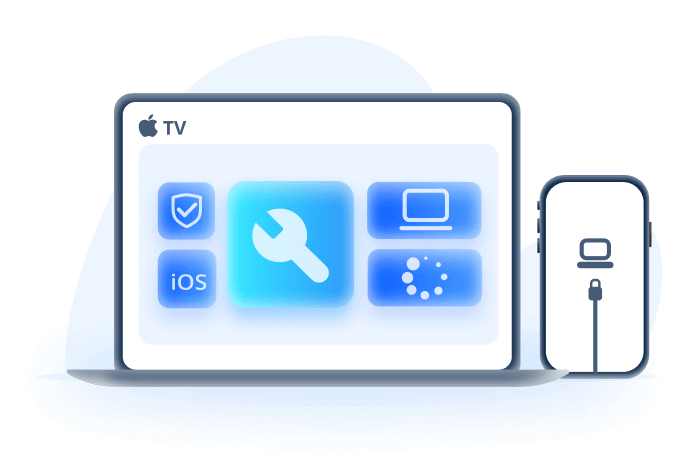
Pourquoi choisir iMyFone Fixppo
- Il suffit de quelques clics pour réparer l'iPhone saturé bloqué à la maison.
- Il peut conserver toutes vos données sur iPhone en mode standard.
- Il est léger et 100% sûr à utiliser. Même les débutants peuvent utiliser le logiciel pour réparer votre iPhone.
- Il prend en charge toutes les versions d'iOS, y compris iOS 26/18/17/16 et tous les appareils iPhone, y compris l'iPhone 16/15/14/13/12/11/X.
- Vous pouvez également utiliser cet outil pour réparer d'autres problèmes iOS tels que lignes verticales sur iPhone, luminosité iPhone trop basse, partage de connexion iPhone, etc., qui surviennent généralement après une mise à jour iOS.
Étape 1.Sélectionnez Réparation du système Apple > mode standard sur l'écran d'accueil et connectez votre iPhone à l'ordinateur. L'écran passera au mode DFU/récupération. Suivez les instructions et le logiciel réparera votre iPhone.

Étape 2.Une fois connecté, cet outil détectera automatiquement la dernière version d'iOS correspondant à celle de votre iPhone. Cliquez sur télécharger pour télécharger le micrologiciel.

Étape 3.Lorsque le téléchargement du micrologiciel sera terminé, cliquez sur Commencer . Lorsque la réparation de votre iPhone par iMyFone Fixppo est terminée, votre iPhone devrait redémarrer normalement.

Solution 2. Restaurer iPhone à l'aide d'iTunes (PERTE DE DONNÉES)
Si votre iPhone ne peut pas être allumé parce que son espace de stockage est saturé, vous pouvez utiliser iTunes et restaurer votre iPhone. iTunes peut généralement permettre de résoudre les problèmes de votre iPhone. Il vous suffit de mettre votre iPhone en mode de récupération. Voici les étapes à suivre pour utiliser iTunes et restaurer votre iPhone :
Remarque :
Pendant la restauration avec iTunes pour réparer un iPhone saturé, toutes les données de l'iPhone seront effacées. Donc, si possible, veuillez d'abord faire une sauvegarde des données de votre iPhone.
Voici les étapes à suivre pour réparer l'iPhone qui ne s'allume plus à cause du stocakge saturé :
Étape 1.Assurez-vous que la dernière version d'iTunes sur votre PC soit disponible, fermez l'iTunes ouvert, connectez votre iPhone au PC et suivez les instructions ci-dessous pour mettre votre iPhone en mode de récupération, puis laissez l'iPhone se connecter à iTunes normalement.
- Pour iPhone 6S et les modèles antérieurs/iPad/iPod touch, vous devez appuyer simultanément sur Home et power supérieur (ou latéral) et les maintenir enfoncés jusqu'à ce que vous voyiez l'écran Connecter avec iTunes.
- Pour iPhone 7/7+, maintenez enfoncés simultanément Power latéral et Volume - jusqu'à ce que Connecter avec iTunes s'affiche sur l'écran.
- Pour l'iPhone 8/8+ /iPhone X, appuyez sur Volume + et relâchez-le immédiatement, puis répétez la même action sur Volume - . Appuyez sur Power et maintenez-le enfoncé jusqu'à ce que vous voyiez l'écran du mode de récupération.
Voici une vidéo qui vous montrera comment entrer en mode de récupération.
Étape 2.Cliquez sur Restaurer l'iPhone dans iTunes, et iTunes commence à réinstaller iOS et à restaurer votre iPhone bloqué à la normale.

Note
Cette opération effacera toutes les données de votre iPhone, veuillez donc sauvegarder vos données à l'avance si possible.
Étape 3.Une fois le processus de restauration terminé, vous devrez configurer votre iPhone à nouveau depuis le début.
Solution 3. Restaurer la sauvegarde iCloud/iTunes requise sur un nouvel iPhone
Si vous désirez utiliser les deux méthodes précédentes pour résoudre le problème de votre iPhone qui ne s'allume pas en raison d'un espace de stockage insuffisant, et que vous êtes prêt à remplacer directement par un nouvel iPhone de grande capacité, vous pouvez choisir cette méthode.
En fait, il s'agit de restaurer les données dont vous avez besoin dans votre précédente sauvegarde iTunes ou iCloud vers le nouvel iPhone, par exemple transférer les messages WhatsApp d'un iPhone vers un autre iPhone, afin de libérer de l'espace.
Pour ce faire, nous vous suggérons d’utiliser iMyFone iTransor. C’est un outil idéal, qui peut récupérer sélectivement les sauvegardes d'iTunes/iCloud, ne nécessitant que quelques étapes simples pour récupérer plus de 20 types de données.
Étape 1.Sur votre ordinateur, installez et ouvrez le logiciel. Puis cliquez surRestaurer la sauvegarde de l'appareil.
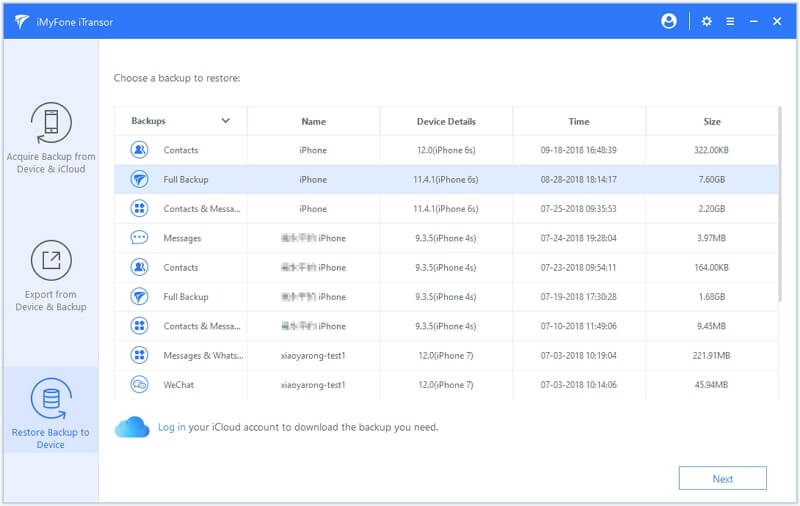
Étape 2.Sélectionnez la sauvegarde iTunes récente dans la liste des sauvegardes et appuyez sur Restaurer une sauvegarde partielle, cliquez sur Suivant pour passer à l'écran suivant et sélectionnez le type de données que vous souhaitez restaurer.

Étape 3.Cliquez sur Suivant pour lancer l'analyse. Cela peut prendre un peu de temps. Une fois l'analyse terminée, vous pouvez prévisualiser les données et choisir celles que vous souhaitez restaurer.
Étape 4.Cliquez sur Restaurer. Les données seront rapidement restaurées sur votre iPhone.
FAQs sur le stockage iPhone saturé
1 Comment vérifier le stockage iPhone ?
Vous pouvez vérifier le stockage de l'iPhone en suivant ce chemin : Réglages > Général > Stockage iPhone.
2 Que faire si je n'ai pas assez d'espace sur mon iPhone ?
Si l'espace de stockage de votre iPhone est insuffisant, le système libère automatiquement une partie de l'espace, par exemple lors de l'installation d'applications, de la mise à jour du système d'exploitation, du téléchargement de musique, etc.
Cependant, l'espace libéré automatiquement est relativement limité. Vous feriez mieux d'utiliser un logiciel professionnel de nettoyage des données de l'iPhone pour libérer plus d'espace.
3 La capacité de l'iPhone est pleine, dois-je acheter du stockage iCloud ?
Si vous ne voulez pas acheter de l'espace dans iCloud , vous pouvez d'abord effectuer quelques traitements selon les recommandations officielles d'optimisation de l'espace de stockage.
Si vous ne voulez pas acheter d'espace icloud ou changer d'appareil, vous pouvez utiliser l'outil de sauvegarde de l'iPhone pour stocker les données que vous devez conserver localement afin de libérer plus de mémoire.
Conclusion
Il existe de nombreuses façons d'éviter que l'espace de stockage ne se remplisse. Même si votre iPhone est bloqué au démarrage, iMyFone Fixppo peut résoudre votre problème sans perte de données. Ce logiciel fiable suffit pour maintenir votre iPhone en bon état.







